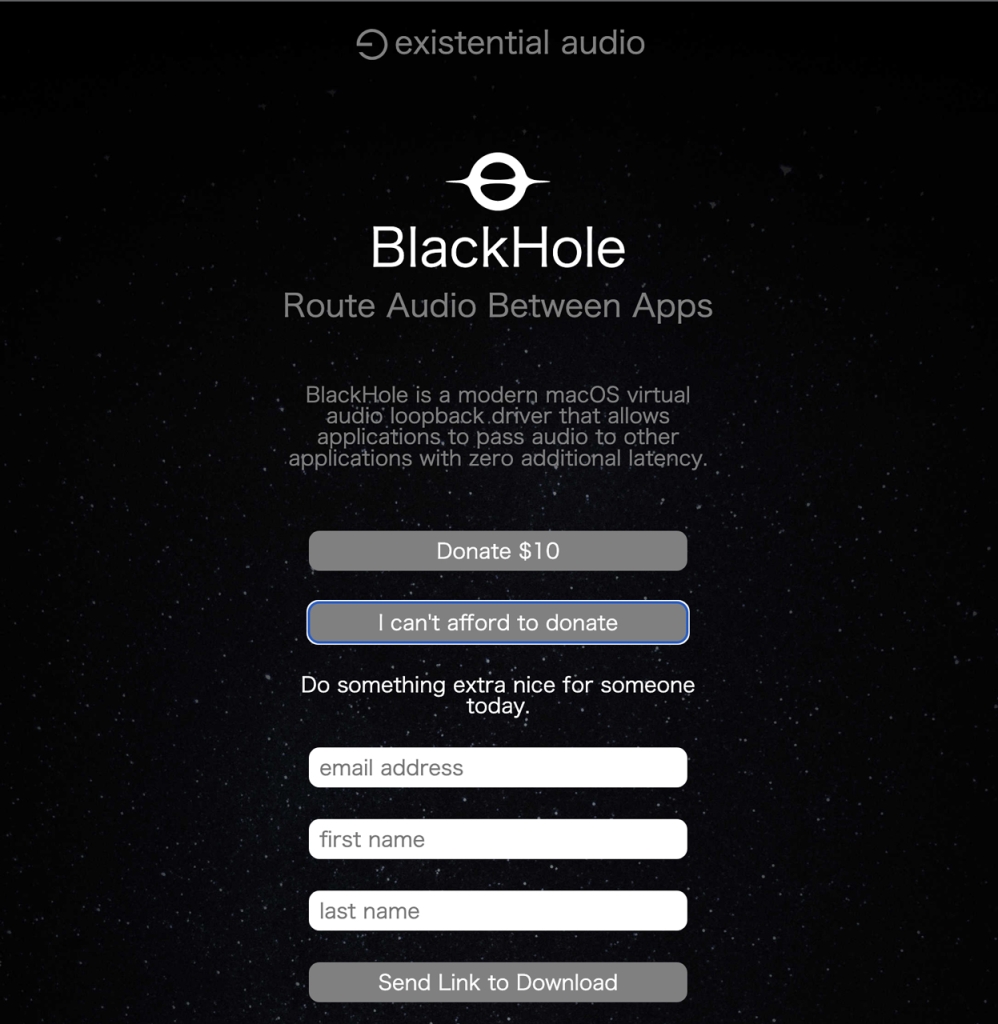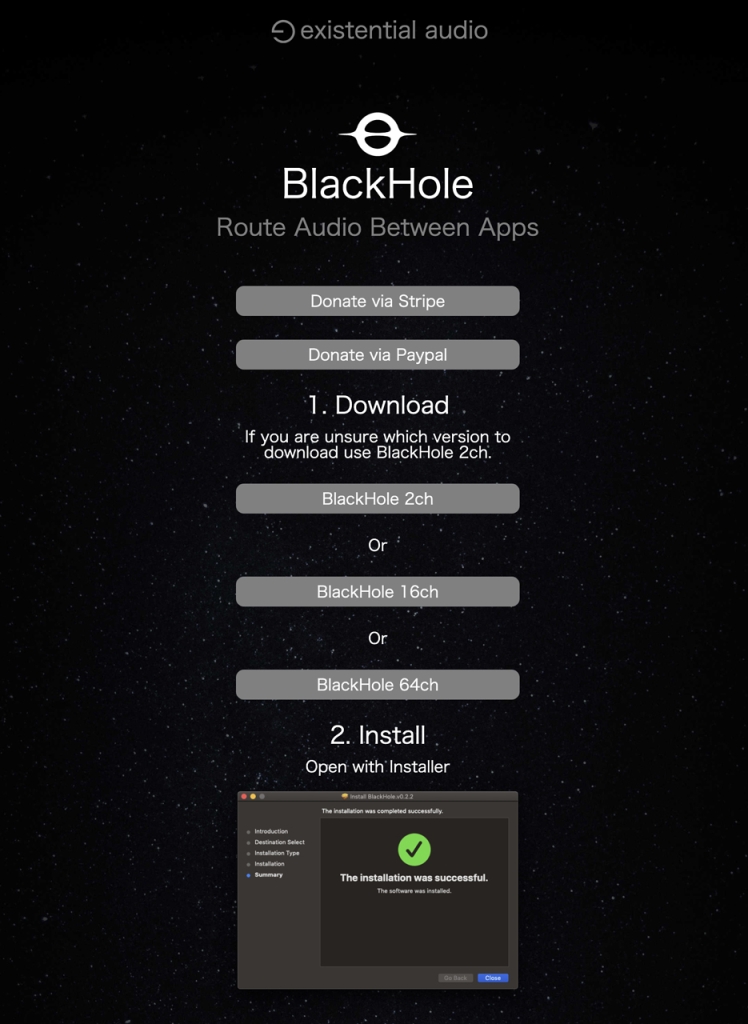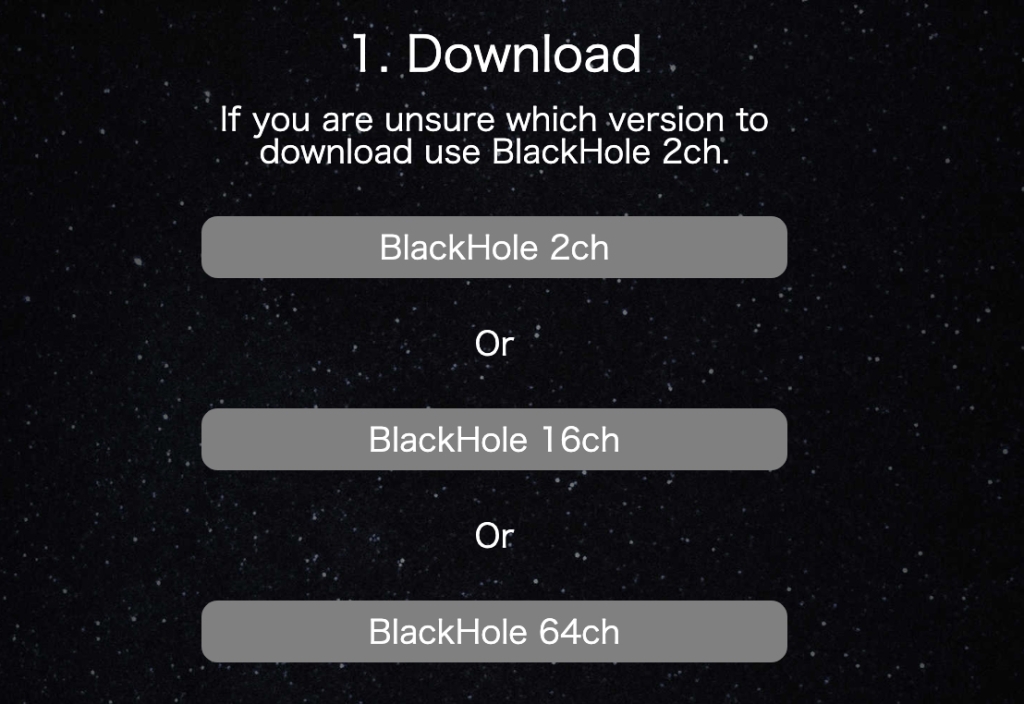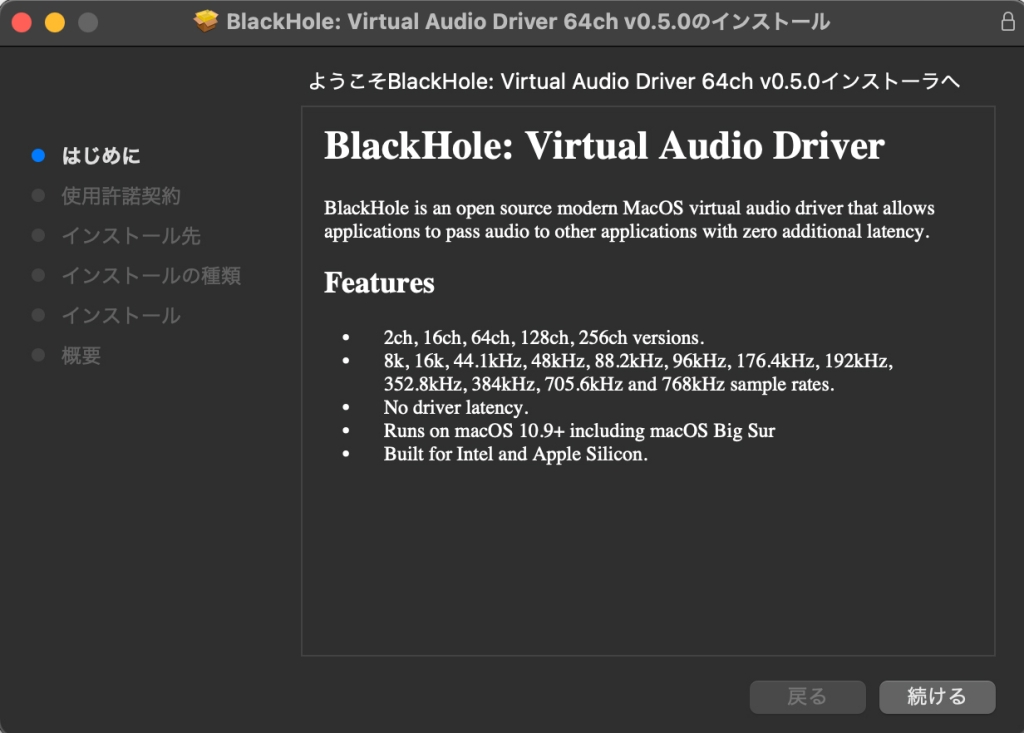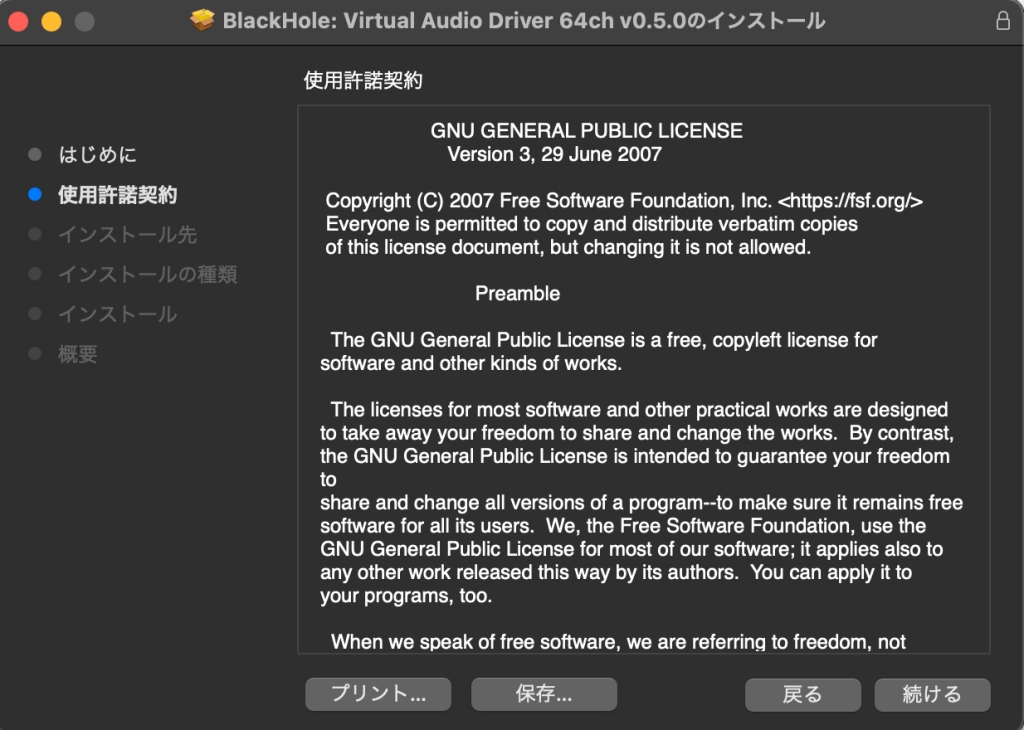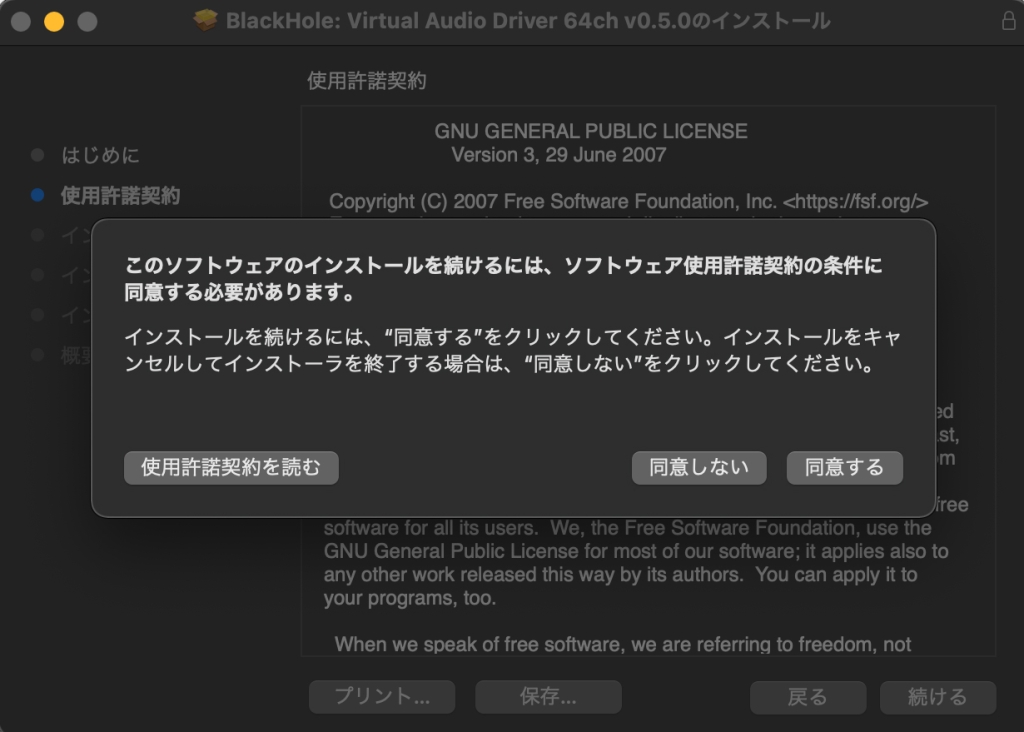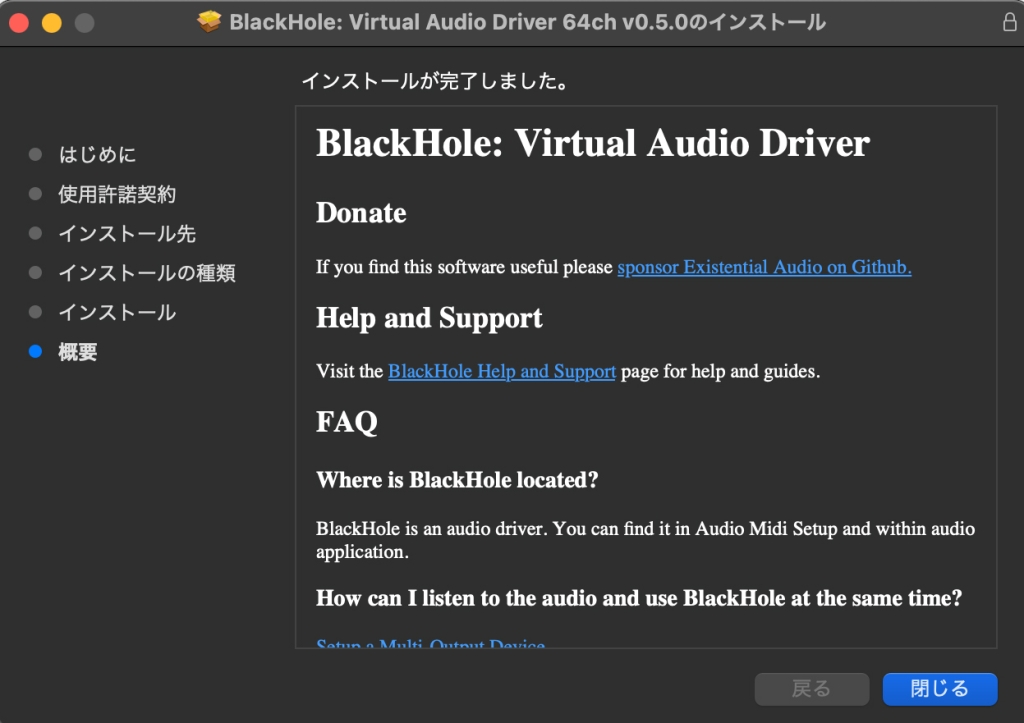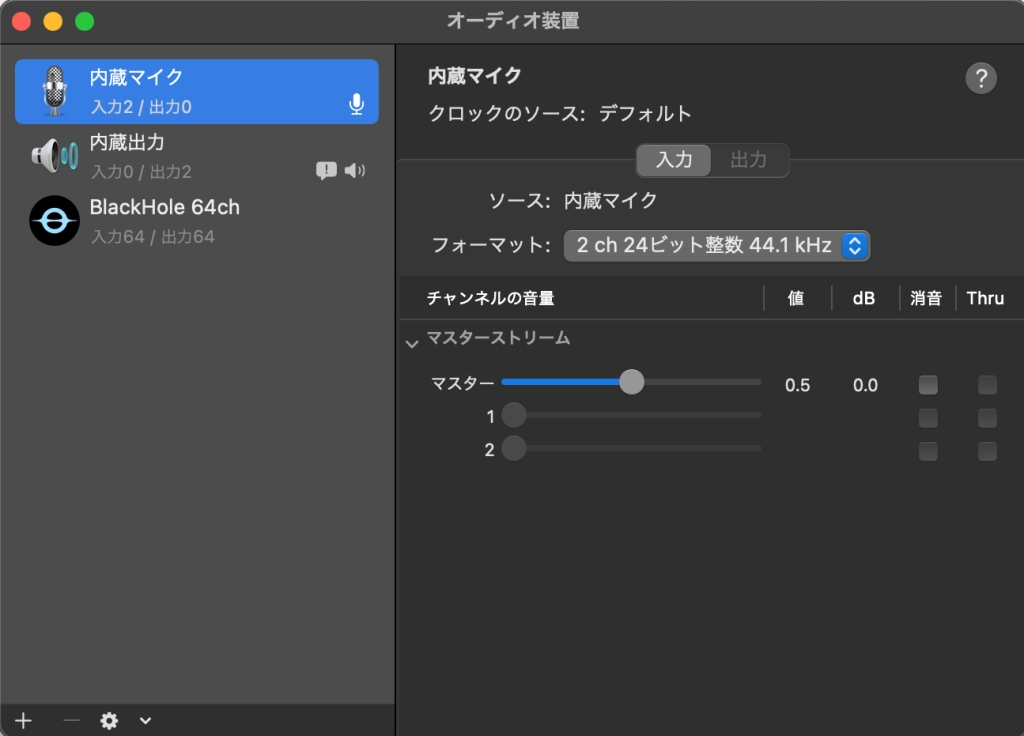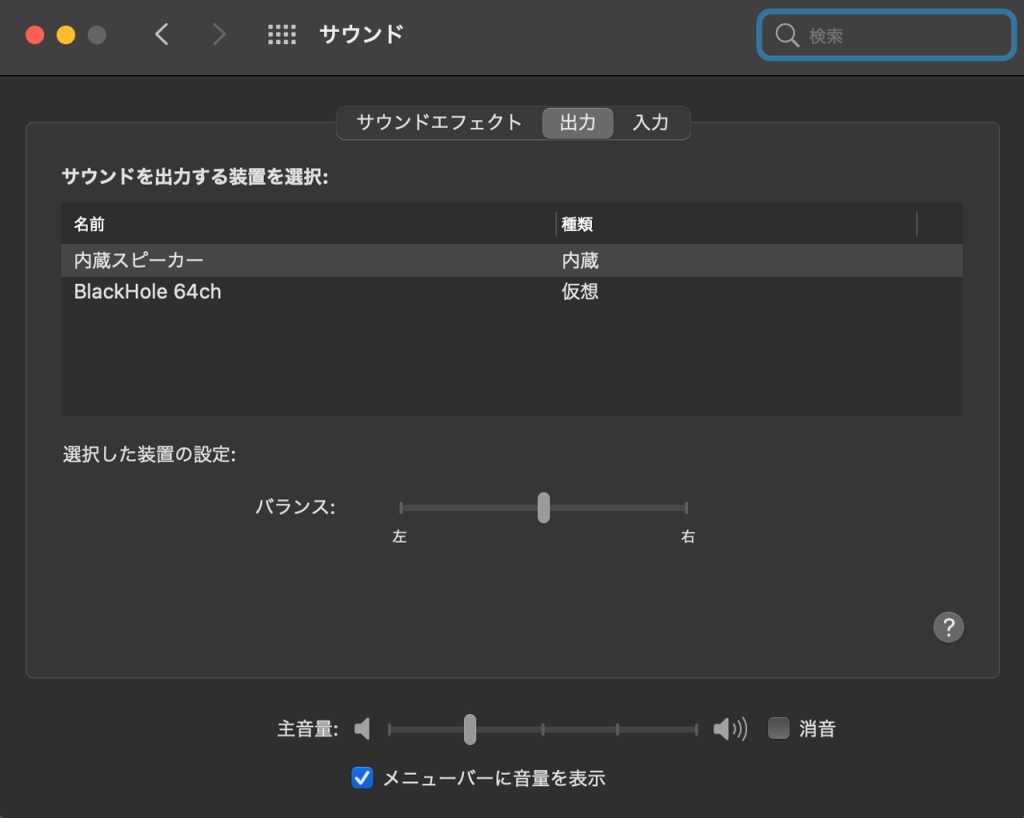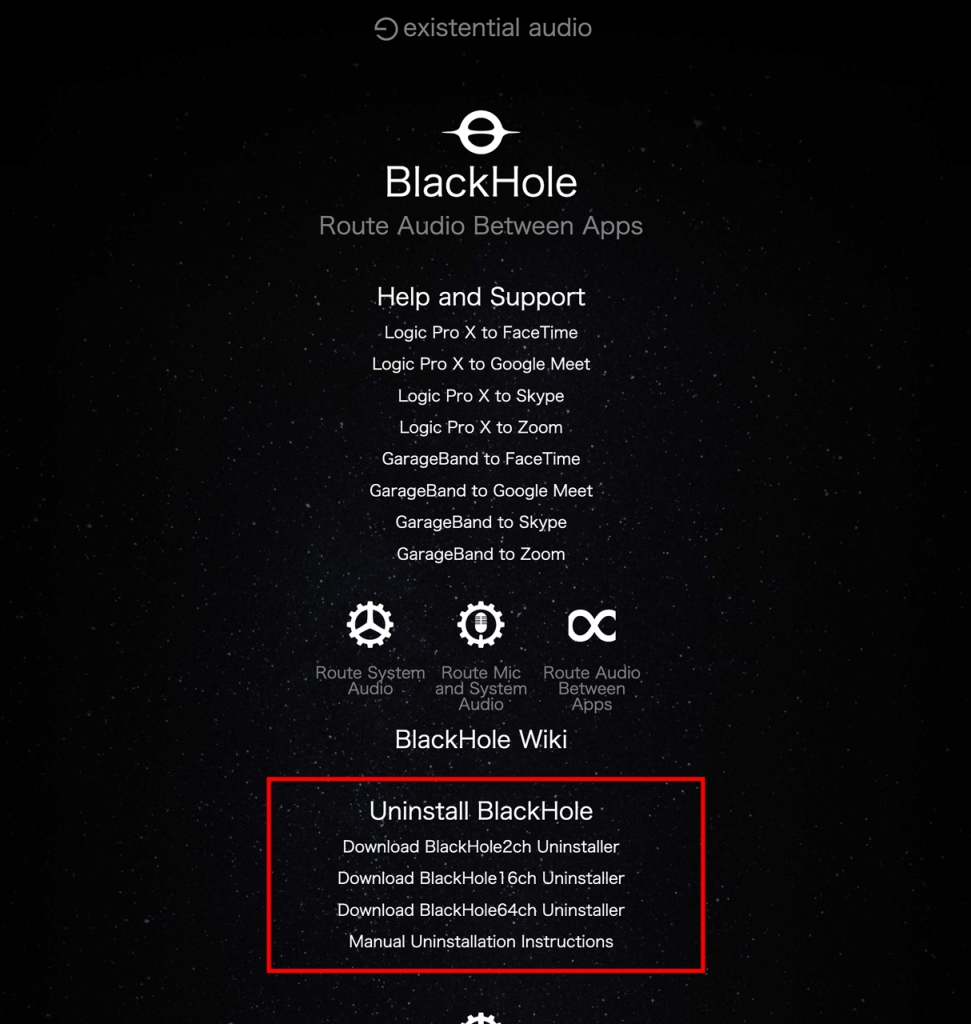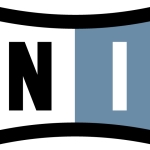BlackHole(仮想オーディオデバイス)をMacにインストールするメモ
BlackHoleはmacOSで利用できる仮想オーディオデバイスを作成するアプリです。
この手ソフトはmacではSoundflowerがありますが、M1モデルのMacでは利用できないようです。
私のMacはIntelチップモデルですが、BlackHoleはIntelチップも対応しているようなのでこちらをインストールしたいと思います。
BlackHoleのダウンロードとインストール
最初にBlackHoleのサイトにアクセスします。
アプリのダウンロードにはメールアドレスの登録が必要になります。
入力したメールアドレスにBlackHoleのダウンロードリンクが届きます。
リンクは24時間内の制限があります
リンクをクリックするとダウンロードページが開きます。
2ch, 16ch, 64chと3種類のBlackHoleがあります。
今回は64chをダウンロードしてインストールします。
ダウンロードした64chのインストーラーを起動します。「続ける」をクリック
使用許諾契約、「続ける」をクリック
「同意する」をクリック
「インストール」をクリック
インストールが完了しました。
「閉じる」をクリックします。
Audio MIDI設定からBlackHoleの確認をします。
[アプリケーション]-[ユーティリティ]-[Audio MIDI設定]を開きます。
BlackHole 64chが確認できます。
続いてサウンドからも確認しておきます。
[アプリケーション]-[システム環境設定]-[サウンド]を開きます。
BlackHole 64chが確認できます。
BlackHoleを使ったオーディオのルーティング
まず「サウンドを送る側の設定」を行います。
[アプリケーション]-[システム環境設定]-[サウンド]を開いた状態から出力と入力それぞれをBlackHole 64chに設定します。
主音量のレベルをここでは最大値にしてますが、ルーティング先のアプリの入力レベル(インプット)に合わせてご自身で調整してください。
ちなみにこの設定は入出力デバイス設定をアプリ側で設定できないもの(WEBブラウザなど)に対して行っています。
DAW全般のソフトでは入出力のデバイス設定はアプリ内で行います。
続いて「サウンドを受け取る(取り込む)側」の設定を行います。ここでの例はAbleton Liveを使います。
Ableton Liveの環境設定を開いてオーディオ入力デバイスをBlackHole 64chに設定します。
オーディオ出力デバイスはサウンドをモニタリングするので内蔵出力にしておきます。
設定はこれで完了です。Ableton Liveのオーディオトラックを録音状態にして、他のアプリを起動して再生します。するとそのサウンドがAbleton Liveに取り込まれます。オーディオ出力デバイスは内蔵出力に設定したのでモニタリングしながら録音することができます。
BlackHoleをアンインストールする
BlackHoleをアンインストールする場合はターミナルから手動でアンインストールが行えます。
https://github.com/ExistentialAudio/BlackHole/wiki/Uninstallation
下記のリンクからUninstallerをダウンロードしてそれを利用するが手っ取り早いようです。
https://existential.audio/blackhole/support/
今回はの説明は以上です。